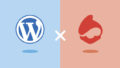WordPressにお問い合わせフォームを設置するといえば誰もがまず「これでしょ!」というくらい定番なプラグイン「Contact Form 7」を使ってWordPressにお問い合わせフォームを設置していきます。
Contact Form 7をインストールする
何はともあれまずは「Contact Form 7」をインストールしなければ始まりません。
WordPress管理画面の左サイドバー
プラグイン>新規追加 で「Contact Form 7」と検索してください。
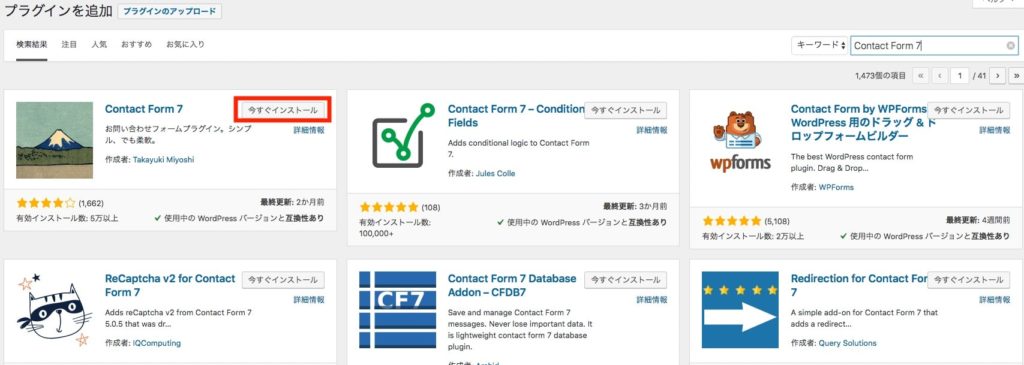
この富士山のアイコンが目印です。
「インストール」をクリックして、無事インストールされたら「有効化」をクリック。これで下準備は完了です。
Contact Form 7の設定をする
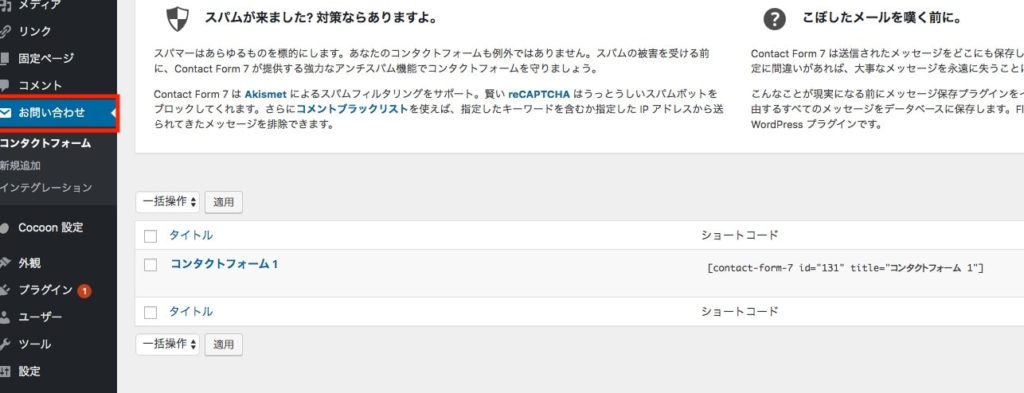
有効化するとWordPress管理画面に「お問い合わせ」という項目が現れます。
これがContact Form 7の設定ページになります。すでに「コンタクトフォーム1」という項目があると思いますので、そちらをクリック。
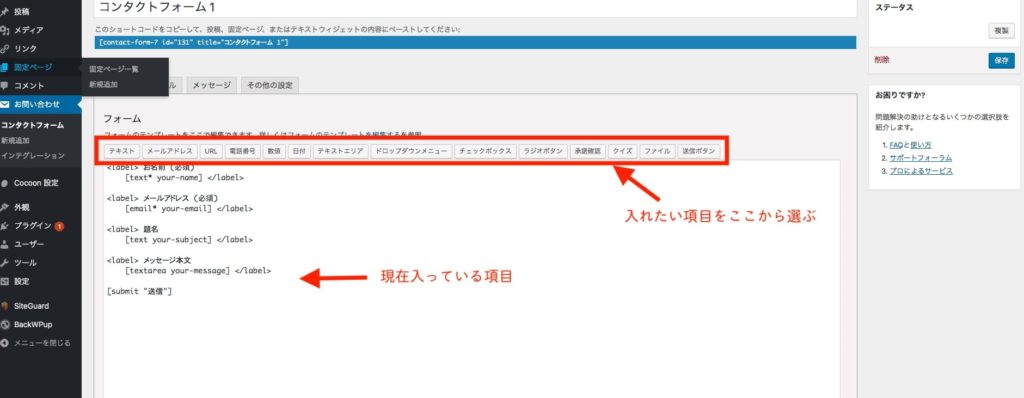
このような感じで追加したい項目のボタンと、追加済みの項目タグが並んでいます。
もうすでにデフォルトで
・お名前
・メールアドレス
・題名
・メッセージ本文
・送信
が追加されていますので、シンプルなものでいい!という方はなにも変更せずにこのまま使用できます。
Contact Form 7で作ったフォームの設置

フォームの編集が終わったら、編集画面にショートコードが表示されます。
このショートコードをコピーしてフォームを設置したい箇所へペーストするだけで作業は完了です。
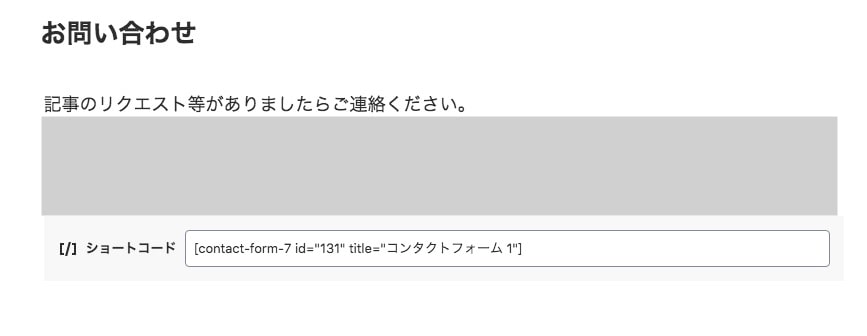
こんな感じで貼りつけます。フォームの上にメッセージ等を入れておけばより完成度が高くなりますね。
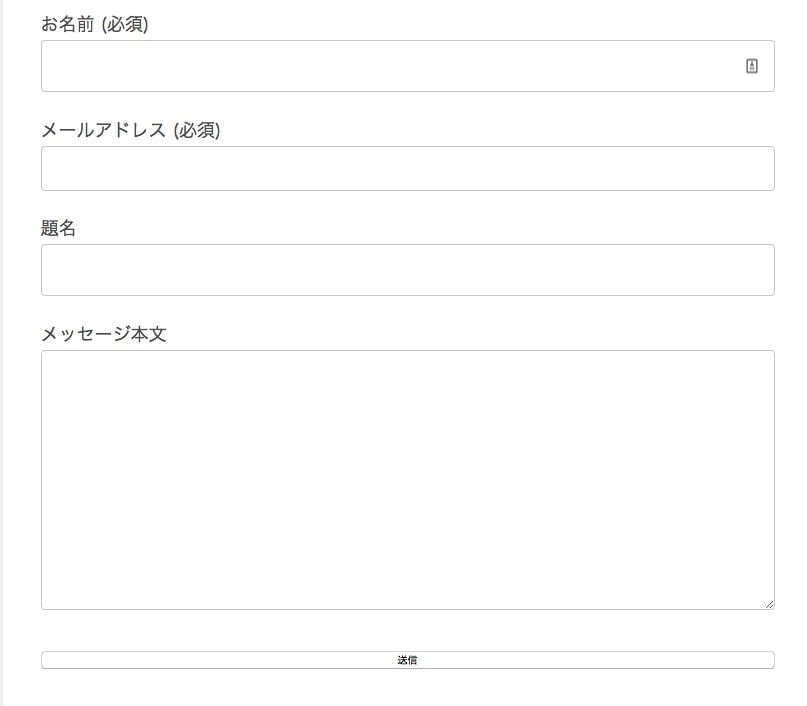
そして出来上がりがこちら。
とてもシンプルですが十分な機能です。カスタマイズしたい場合はCSS等が必要になりますのでコーディングができるという方はチャレンジしてみてくださいね。